Waarom mag MacEnizer niet vertrouwd worden?
Mac VirusOok bekend als: MacEnizer mogelijk ongewenste applicatie
Doe een gratis scan en controleer of uw computer is geïnfecteerd.
VERWIJDER HET NUOm het volledige product te kunnen gebruiken moet u een licentie van Combo Cleaner kopen. Beperkte proefperiode van 7 dagen beschikbaar. Combo Cleaner is eigendom van en wordt beheerd door RCS LT, het moederbedrijf van PCRisk.
Hoe MacEnizer te verwijderen van een Mac?
Wat is MacEnizer?
MacEnizer is één van vele mogelijk ongewenste toepassingen. MacEnizer is gecategoriseerd als ongewenst programma omdat de ontwikkelaars het promoten met behulp van een dubieuze en misleidende methode. Simpel gezegd, de meeste mensen downloaden en installeren deze apps onbedoeld. MacEnizer wordt echter geadverteerd als een systeemoptimalisatie-tool die Mac-computers moet opschonen en onderhouden.
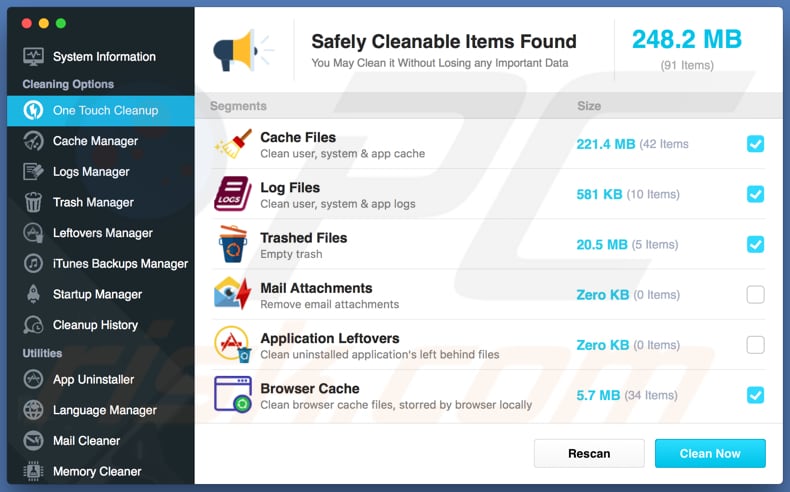
MacEnizer bevat functies waarmee de gebruikers hun cache, prullenbak, logboeken, opstartitems kunnen beheren, apps verwijderen, geheugen opschonen, geschiedenis, etc. Dit kan echter niet met een gratis proefversie. Om alle MacEnizer-functies te gebruiken, moeten de mensen deze kopen/activeren. Het wordt echter niet aanbevolen om te betalen voor apps die geclassificeerd zijn als mogelijk ongewenste applicaties. Vaak leveren dit soort apps valse, niet-bestaande resultaten op om de mensen te laten geloven dat hun computers sneller zouden kunnen werken, zonder fouten, enzovoort, als de gebruikers een volledige versie van de app zouden gebruiken. Het is onbekend of MacEnizer één van deze nutteloze programma's is, maar er is een grote mogelijkheid. Verder is het vermeldenswaard dat mogelijk ongewenste applicaties vaak verspreid worden samen met andere ongewenste apps zoals browserkapers, adware, enzovoort. Apps die browsers kapen, veranderen meestal de instellingen van de browser om een twijfelachtig adres (meestal een valse zoekmachine) te promoten en om informatie te verzamelen met betrekking tot de surfgewoonten van de gebruiker. Enkele voorbeelden van gegevens die deze apps verzamelen zijn IP-adressen van de gebruikers, ingevoerde zoekopdrachten, adressen van geopende websites en geolocaties. Helaas kunnen sommigen van hen ook ontworpen zijn om persoonlijke gegevens vast te leggen. Hoe dan ook, de mensen die de mogelijk ongewenste applicaties ontwikkelen, delen meestal alle verzamelde gegevens met andere partijen die deze misbruiken om inkomsten te verkrijgen. Er is altijd een kans dat sommige van die partijen cybercriminelen zijn. Adware is een soort software die, éénmaal geïnstalleerd, de gebruikers overlaadt met ongewenste, opdringerige advertenties. Als erop wordt geklikt, dan openen deze advertenties twijfelachtige of zelfs kwaadaardige pagina's, of dan starten ze download- of installatieprocessen van verschillende ongewenste apps. Als er dergelijke apps in een browser of besturingssysteem geïnstalleerd zijn, dan moeten deze zo snel mogelijk verwijderd worden.
| Naam | MacEnizer mogelijk ongewenste applicatie |
| Bedreigingstype | Mac malware, Mac virus |
| Verwachtte Functionaliteit | Deze app zou de MacOS-systemen moeten optimaliseren. |
| Detectie Namen | Avira (PUA/OSX.Macenizer.V), ESET-NOD32 (een variant van OSX/MacEnizer.A Potentially Unwanted), Microsoft (Misleading:Win32/Lodi), Symantec (OSX.Trojan.Gen), Volledige detectielijst (VirusTotal) |
| Symptomen | Een onbekend programma is plotseling op uw computer verschenen. Deze nieuwe toepassing voert computerscans uit en geeft waarschuwingsberichten weer over gevonden problemen. Vraagt om betaling om de zogenaamd gevonden fouten te verwijderen. |
| Verspreidingsmethoden | Misleidende pop-upadvertenties, gratis software-installatieprogramma's (bundeling), valse flash player-installatieprogramma's. |
| Gerelateerd Domein | macenizer[.]com |
| Schade | Financieel verlies (onnodige aankoop van valse software), ongewenste pop-ups met waarschuwingen, trage computerprestaties. |
| Verwijdering |
Om mogelijke malware-infecties te verwijderen, scant u uw computer met legitieme antivirussoftware. Onze beveiligingsonderzoekers raden aan Combo Cleaner te gebruiken. Combo Cleaner voor Windows DownloadenGratis scanner die controleert of uw computer geïnfecteerd is. Om het volledige product te kunnen gebruiken moet u een licentie van Combo Cleaner kopen. Beperkte proefperiode van 7 dagen beschikbaar. Combo Cleaner is eigendom van en wordt beheerd door RCS LT, het moederbedrijf van PCRisk. |
MacEnizer is niet de enige app die gecategoriseerd is als PUA, een paar andere voorbeelden zijn Mac Clean Pro, Mac Fixer Pro en Advanced Mac Booster. Doorgaans adverteren hun ontwikkelaars hen als legitieme, nuttige programma's die fouten moeten oplossen, ongewenste software verwijderen, computers opschonen, enzovoort. Er zijn echter veel gevallen waarin deze apps niet werken zoals ze zouden moeten en dus volledig nutteloos zijn. Het ergste is dat de meeste niet gratis zijn en dat de mensen vaak misleid worden om ze te kopen.
Hoe werden mogelijk ongewenste applicaties geïnstalleerd op mijn computer?
MacEnizer kan gedownload worden van de downloadwebsite. Desondanks downloaden en installeren de meeste mensen mogelijk ongewenste applicaties per ongeluk (onbedoeld). Om de mensen te misleiden tot ongewenste downloads of installaties, gebruiken de ontwikkelaars een misleidende marketingmethode die "bundeling" wordt genoemd. Ze nemen mogelijk ongewenste applicaties op in de setups van andere programma's en verbergen de informatie daarover in "Advanced", "Custom" en andere instellingen van hun setups. Mensen die instellingen die beschikbaar zijn in de verschillende download- of installatie-instellingen ongewijzigd laten, geven meestal aan verschillende mogelijk ongewenste applicaties toestemming om gedownload of geïnstalleerd te worden samen met/via andere, gewenste software. In sommige gevallen kan een onbedoelde download of installatie veroorzaakt worden door misleidende advertenties. Sommige advertenties, als erop wordt geklikt, voeren scripts uit die verschillende ongewenste, potentieel schadelijke apps downloaden of installeren.
Hoe de installatie van mogelijk ongewenste applicaties te vermijden?
Om ongewenste installaties (en downloads) te voorkomen, raden we u ten zeerste aan om alle instellingen die beschikbaar zijn in de instellingen van de software te controleren, vooral als de software gratis is. Eenvoudig gezegd, alle aanbiedingen om extra apps te downloaden of te installeren, moeten afgewezen zijn voordat een download- of installatieproces wordt voltooid. Gebruik geen softwaredownloads van externen, installatieprogramma's, niet-officiële pagina's, peer-to-peer-netwerken zoals torrent-clients, eMule en andere soortgelijke tools. De beste manier om programma's en bestanden te downloaden, is door de officiële websites en directe links te gebruiken. Het is de moeite waard eraan te denken dat opdringerige advertenties niet vertrouwd mogen worden, vooral degenen die op dubieuze pagina's worden weergegeven. Eénmaal aangeklikt, leiden ze de gebruikers door naar onbetrouwbare websites of veroorzaken ze ongewenste downloads, installaties. Als een browser omleidingen naar schaduwrijke pagina's of/en advertenties weergeeft, verwijder dan alle onbekende of verdachte extensies, plug-ins of add-ons uit een browser en alle verdachte programma's van het besturingssysteem. Als uw computer al geïnfecteerd is met mogelijk ongewenste applicaties, dan raden we u aan een scan uit te voeren met Combo Cleaner Antivirus voor Windows om ze automatisch te verwijderen.
MacEnizer downloadpagina:
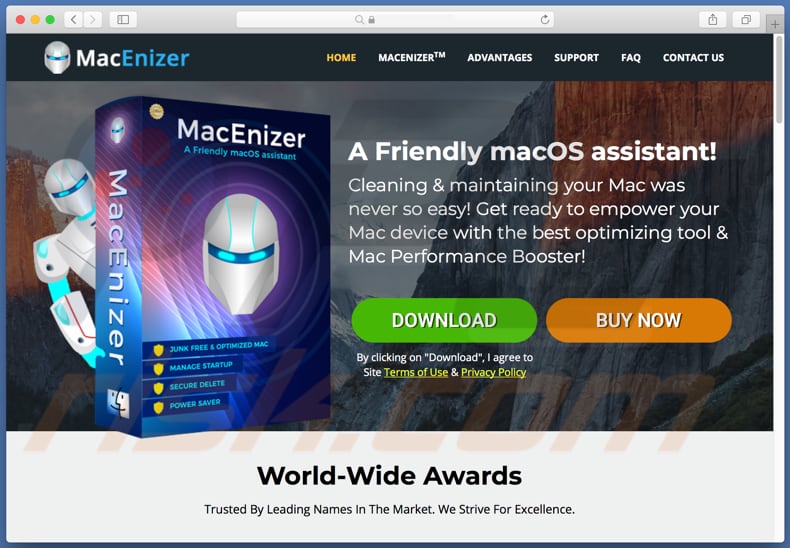
MacEnizer installatie:
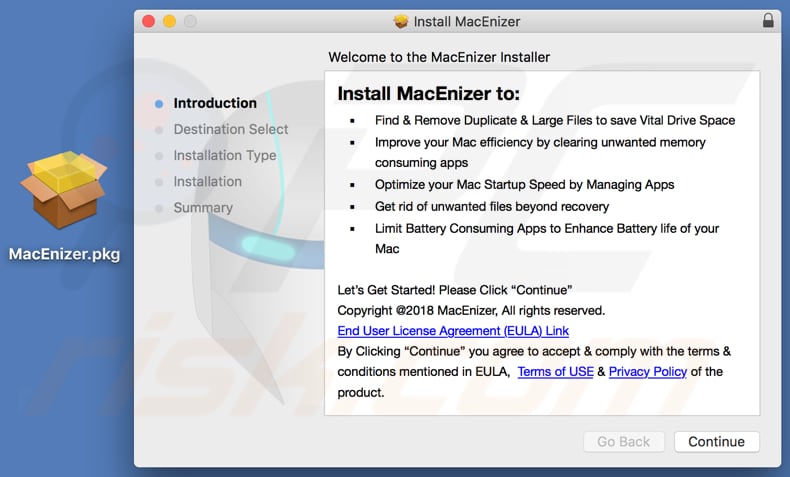
MacEnizer pop-up melding:
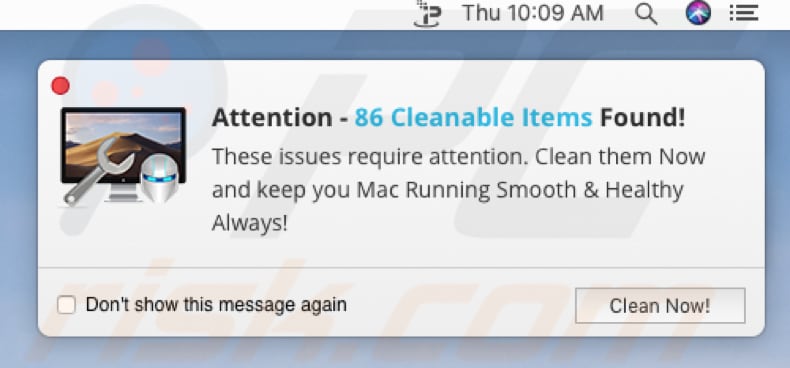
Update 24 september 2019 - Crooks hebben onlangs een ander mogelijk vals systeemoptimalisatieprogramma met dezelfde naam uitgebracht:
Screenshot van de andere MacEnizer variant:
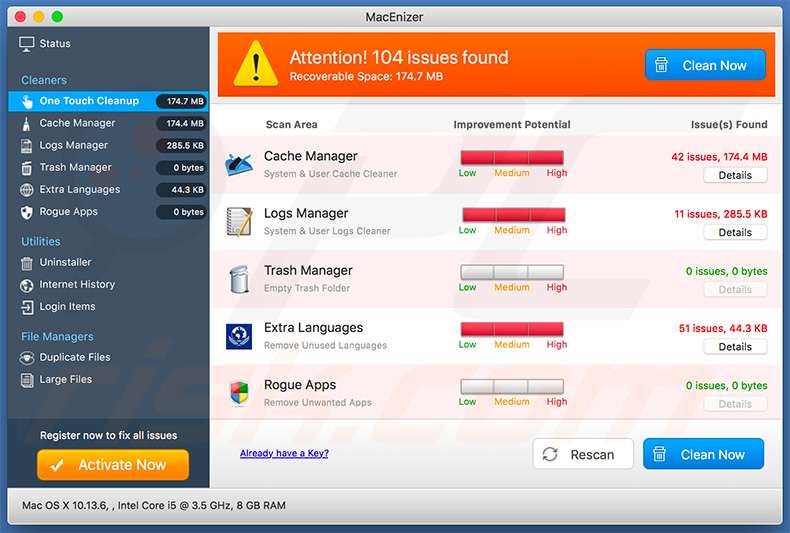
Uitzicht van deze applicatie die een systeemscan uitvoert (GIF):
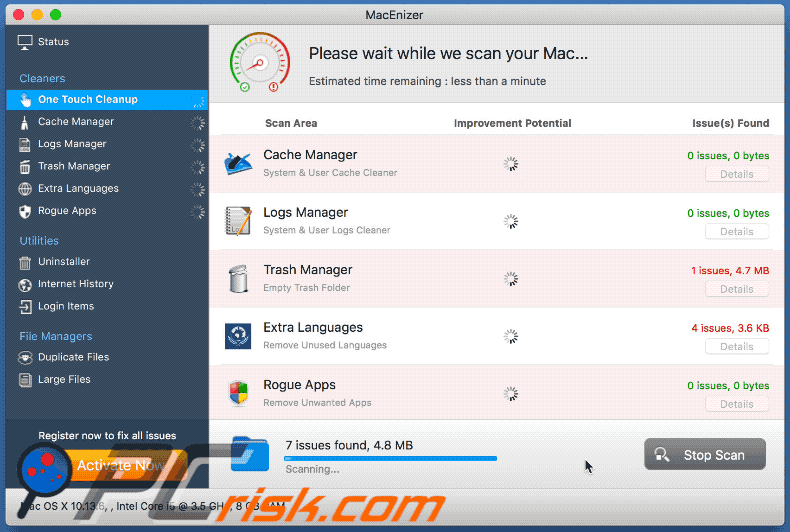
Website die deze applicatie promoot:
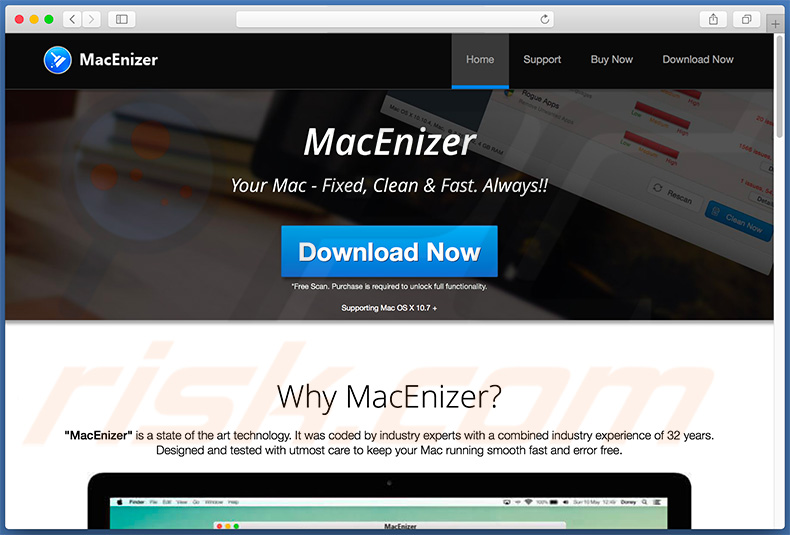
Installatie van deze applicatie:
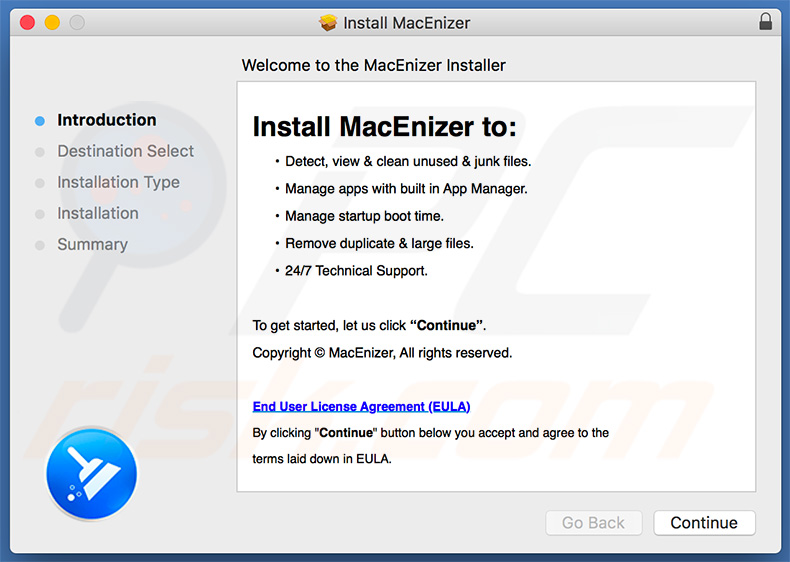
BELANGRIJK! MacEnizer voegt zichzelf toe aan de lijst met toepassingen die automatisch worden uitgevoerd bij elke gebruikersaanmelding. Voer daarom deze stappen uit voordat u begint:
- Ga naar Systeemvoorkeuren -> Gebruikers en groepen.
- Klik op uw account (ook bekend als Huidige gebruiker).
- Klik op Login Items..
- Zoek naar vermelding "MacEnizer". Selecteer het en klik op de knop "-" om het te verwijderen.
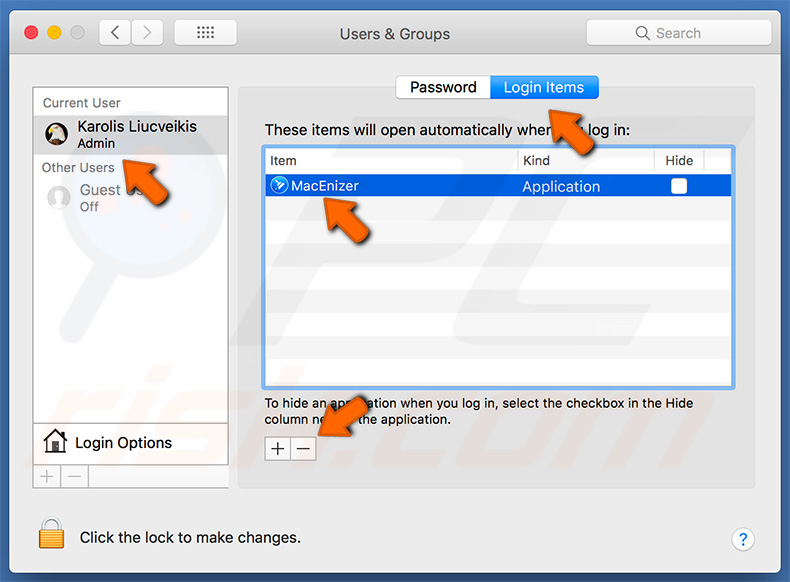
Onmiddellijke automatische malwareverwijdering:
Handmatig de dreiging verwijderen, kan een langdurig en ingewikkeld proces zijn dat geavanceerde computer vaardigheden vereist. Combo Cleaner is een professionele automatische malware verwijderaar die wordt aanbevolen om malware te verwijderen. Download het door op de onderstaande knop te klikken:
DOWNLOAD Combo CleanerDoor het downloaden van software op deze website verklaar je je akkoord met ons privacybeleid en onze algemene voorwaarden. Om het volledige product te kunnen gebruiken moet u een licentie van Combo Cleaner kopen. Beperkte proefperiode van 7 dagen beschikbaar. Combo Cleaner is eigendom van en wordt beheerd door RCS LT, het moederbedrijf van PCRisk.
Snelmenu:
- Wat is MacEnizer?
- STAP 1. Verwijder de aan het ongewenste programma gerelateerde mappen en bestanden uit OSX.
- STAP 2. Verwijder de frauduleuze extensies uit Safari.
- STAP 3. Verwijder de kwaadaardige add-ons uit Google Chrome.
- STAP 4. Verwijder de mogelijk ongewenste plug-ins uit Mozilla Firefox.
Video die toont hoe adware en browserkapers te verwijderen van een Mac computer:
Mogelijk ongewenste applicaties verwijderen:
Verwijder de mogelijk ongewenste applicaties uit de map "Applicaties":

Klik op het pictogram Finder. Selecteer in het Finder-venster "Applicaties". Zoek in de map met toepassingen naar "MPlayerX", "NicePlayer", of andere verdachte toepassingen en sleep ze naar de prullenbak. Na het verwijderen van de potentieel ongewenste toepassing(en) die online advertenties veroorzaken, scant u uw Mac op eventuele resterende ongewenste componenten.
DOWNLOAD verwijderprogramma voor malware-infecties
Combo Cleaner die controleert of uw computer geïnfecteerd is. Om het volledige product te kunnen gebruiken moet u een licentie van Combo Cleaner kopen. Beperkte proefperiode van 7 dagen beschikbaar. Combo Cleaner is eigendom van en wordt beheerd door RCS LT, het moederbedrijf van PCRisk.
Verwijder aan de macenizer mogelijk ongewenste applicatie gerelateerde bestanden en mappen:

Klik op het Finder icoon, vanuit de menubalk kies je Ga en klik je op Ga naar map...
 Controleer of er zich door de adware aangemaakte bestanden bevinden in de map /Library/LaunchAgents folder:
Controleer of er zich door de adware aangemaakte bestanden bevinden in de map /Library/LaunchAgents folder:

In de Ga naar map...-balk typ je: /Library/LaunchAgents
 In de map “LaunchAgents” zoek je naar recent toegevoegde verdachte bestanden en je verplaatst deze naar de prullenbak. Voorbeelden van bestanden aangemaakt door adware: “installmac.AppRemoval.plist”, “myppes.download.plist”, “mykotlerino.ltvbit.plist”, “kuklorest.update.plist”, enz. Adware installeert vaak bestanden met hetzelfde bestandsnaampatroon.
In de map “LaunchAgents” zoek je naar recent toegevoegde verdachte bestanden en je verplaatst deze naar de prullenbak. Voorbeelden van bestanden aangemaakt door adware: “installmac.AppRemoval.plist”, “myppes.download.plist”, “mykotlerino.ltvbit.plist”, “kuklorest.update.plist”, enz. Adware installeert vaak bestanden met hetzelfde bestandsnaampatroon.
 Controleer of er zich door adware aangemaakte bestanden bevinden in de map /Library/Application Support:
Controleer of er zich door adware aangemaakte bestanden bevinden in de map /Library/Application Support:

In de Ga naar map...-balk typ je: /Library/Application Support
 In de map “Application Support” zoek je naar recent toegevoegde verdachte mappen. Bijvoorbeeld “MplayerX” or “NicePlayer”, en je verplaatst deze mappen naar de prullenbak.
In de map “Application Support” zoek je naar recent toegevoegde verdachte mappen. Bijvoorbeeld “MplayerX” or “NicePlayer”, en je verplaatst deze mappen naar de prullenbak.
 Controleer of er zich door adware aangemaakte bestanden bevinden in de map ~/Library/LaunchAgents:
Controleer of er zich door adware aangemaakte bestanden bevinden in de map ~/Library/LaunchAgents:

In de Ga naar map...-balk typ je: ~/Library/LaunchAgents

In de map “LaunchAgents” zoek je naar recent toegevoegde verdachte bestanden en je verplaatst deze naar de prullenbak. Voorbeelden van bestanden aangemaakt door adware: “installmac.AppRemoval.plist”, “myppes.download.plist”, “mykotlerino.ltvbit.plist”, “kuklorest.update.plist”, enz. Adware installeert vaak verschillende bestanden met hetzelfde bestandsnaampatroon.
 Controleer of er zich door adware aangemaakte bestanden bevinden in de map /Library/LaunchDaemons:
Controleer of er zich door adware aangemaakte bestanden bevinden in de map /Library/LaunchDaemons:
 In de Ga naar map...-balk typ je: /Library/LaunchDaemons
In de Ga naar map...-balk typ je: /Library/LaunchDaemons
 In de map “LaunchDaemons” zoek je naar recent toegevoegde verdachte bestanden. Voorbeelden zijn: “com.aoudad.net-preferences.plist”, “com.myppes.net-preferences.plist”, "com.kuklorest.net-preferences.plist”, “com.avickUpd.plist”, etc., en je verplaatst deze naar de prullenbak.
In de map “LaunchDaemons” zoek je naar recent toegevoegde verdachte bestanden. Voorbeelden zijn: “com.aoudad.net-preferences.plist”, “com.myppes.net-preferences.plist”, "com.kuklorest.net-preferences.plist”, “com.avickUpd.plist”, etc., en je verplaatst deze naar de prullenbak.
 Scan uw Mac met Combo Cleaner:
Scan uw Mac met Combo Cleaner:
Als u alle stappen in de juiste volgorde hebt gevolgd dan zou uw Mac nu helemaal virus- en malwarevrij moeten zijn. Om zeker te weten of uw systeem niet langer besmet is voert u best een scan uit met Combo Cleaner Antivirus. Download dit programma HIER. Na het downloaden van het bestand moet u dubbelklikken op het combocleaner.dmg installatiebestand, in het geopende venster sleept u het Combo Cleaner-icoon naar het Applicaties-icoon. Nu opent u launchpad en klikt u op het Combo Cleaner-icoon. Wacht tot Combo Cleaner de virusdefinities heeft bijgewerkt en klik vervolgens op de knop 'Start Combo Scan'.

Combo Cleaner zal uw Mac scannen op malwarebesmettingen. Als de scan meldt 'geen bedreigingen gevonden' - dan betekent dit dat u verder de verwijderingsgids kunt volgen. In het andere geval is het aanbevolen alle gevonden besmettingen te verwijderen voor u verder gaat.

Na het verwijderen van bestanden en mappen die werden aangemaakt door deze adware ga je verder met het verwijderen van frauduleuze extensies uit je internetbrowsers.
MacEnizer mogelijk ongewenste applicatie verwijderen uit de internetbrowsers:
 Kwaadaardige extensies verwijderen uit Safari:
Kwaadaardige extensies verwijderen uit Safari:
Verwijder aan macenizer mogelijk ongewenste applicatie gerelateerde Safari extensies:

Open de Safari-browser, vanuit de menubalk selecteer je "Safari" en klik je op "Voorkeuren...".

In het scherm met de voorkeuren selecteer je "Extensies" en zoek je naar recent geïnstalleerde verdachte extensies. Als je die gevonden hebt klik je op de "Verwijderen"-knop er net naast. Merk op dat je veilig alle extensies kunt verwijderen uit de Safari-browser, ze zijn niet noodzakelijk voor een goede werking van de browser.
- Als je problemen blijft hebben met browser doorverwijzingen en ongewenste advertenties lees je hier hoe Safari te resetten.
 Kwaadaardige plug-ins verwijderen uit Mozilla Firefox:
Kwaadaardige plug-ins verwijderen uit Mozilla Firefox:
Verwijder aan macenizer mogelijk ongewenste applicatie gerelateerde Mozilla Firefox add-ons:

Open je Mozilla Firefox-browser. In de rechterbovenhoek van het scherm klik je op de "Menu openen"-knop (met de drie horizontale lijnen). Uit het geopende menu selecteer je "Add-ons".

Kies het tabblad "Extensies" en zoek naar recent geïnstalleerde verdachte add-ons. Eens gevonden klik je op de "Verwijderen"-knop er net naast. Merk op dat je veilig alle extensies uit je Mozilla Firefox-browser kunt verwijderen - ze zijn niet noodzakelijk voor de goede werking van de browser.
- Als je problemen blijft ervaren met browser doorverwijzingen en ongewenste advertenties kun je ook Mozilla Firefox resetten.
 Kwaadaardige extensies verwijderen uit Google Chrome:
Kwaadaardige extensies verwijderen uit Google Chrome:
Verwijder aan macenizer mogelijk ongewenste applicatie gerelateerde Google Chrome add-ons:

Open Google Chrome en klik op de "Chrome menu"-knop (drie horizontale lijnen) gesitueerd in de rechterbovenhoek van het browserscherm. In het uitklapmenu selecteer je "Meer tools" en vervolgens "Extensies".

In het scherm "Extensies" zoek je naar recent geïnstalleerde verdachte add-ons. Als je die gevonden hebt klik je op de "Prullenbak"-knop er net naast. Merk op dat je veilig alle extensies uit je Google Chrome-browser kunt verwijderen. Ze zijn niet noodzakelijk voor een goede werking van de browser.
- Als je problemen blijft ervaren met browser doorverwijzingen en ongewenste advertenties kun je ook Google Chrome resetten.
Delen:

Tomas Meskauskas
Deskundig beveiligingsonderzoeker, professioneel malware-analist
Ik ben gepassioneerd door computerbeveiliging en -technologie. Ik ben al meer dan 10 jaar werkzaam in verschillende bedrijven die op zoek zijn naar oplossingen voor computertechnische problemen en internetbeveiliging. Ik werk sinds 2010 als auteur en redacteur voor PCrisk. Volg mij op Twitter en LinkedIn om op de hoogte te blijven van de nieuwste online beveiligingsrisico's.
Het beveiligingsportaal PCrisk wordt aangeboden door het bedrijf RCS LT.
Gecombineerde krachten van beveiligingsonderzoekers helpen computergebruikers voorlichten over de nieuwste online beveiligingsrisico's. Meer informatie over het bedrijf RCS LT.
Onze richtlijnen voor het verwijderen van malware zijn gratis. Als u ons echter wilt steunen, kunt u ons een donatie sturen.
DonerenHet beveiligingsportaal PCrisk wordt aangeboden door het bedrijf RCS LT.
Gecombineerde krachten van beveiligingsonderzoekers helpen computergebruikers voorlichten over de nieuwste online beveiligingsrisico's. Meer informatie over het bedrijf RCS LT.
Onze richtlijnen voor het verwijderen van malware zijn gratis. Als u ons echter wilt steunen, kunt u ons een donatie sturen.
Doneren
▼ Toon discussie